Arkusze google: jak korzystać z funkcji wyszukaj.pionowo z instrukcją if
Aby użyć funkcji WYSZUKAJ.PIONOWO z instrukcją JEŻELI w Arkuszach Google, możesz użyć następującej składni:
=IF(ISNA(VLOOKUP( D2 , A2:B11 , 2 , FALSE )), "", VLOOKUP( D2 , A2:B11 , 2 , FALSE ))
Ta konkretna formuła szuka wartości w komórce D2 w zakresie A2:B11 .
Jeśli wartość istnieje, wówczas ta formuła zwraca odpowiednią wartość w kolumnie 2 zakresu.
Jeśli wartość nie istnieje, zwracana jest spacja.
Uwaga : argument FALSE informuje Arkusze Google, aby wyszukiwały dopasowania dokładne, a nie dopasowania rozmyte.
Poniższy przykład pokazuje, jak zastosować tę składnię w praktyce.
Przykład: użyj WYSZUKAJ.PIONOWO z instrukcją IF w Arkuszach Google
Załóżmy, że mamy w Arkuszach Google następujący zbiór danych, który pokazuje punkty zdobyte przez koszykarzy z różnych drużyn:
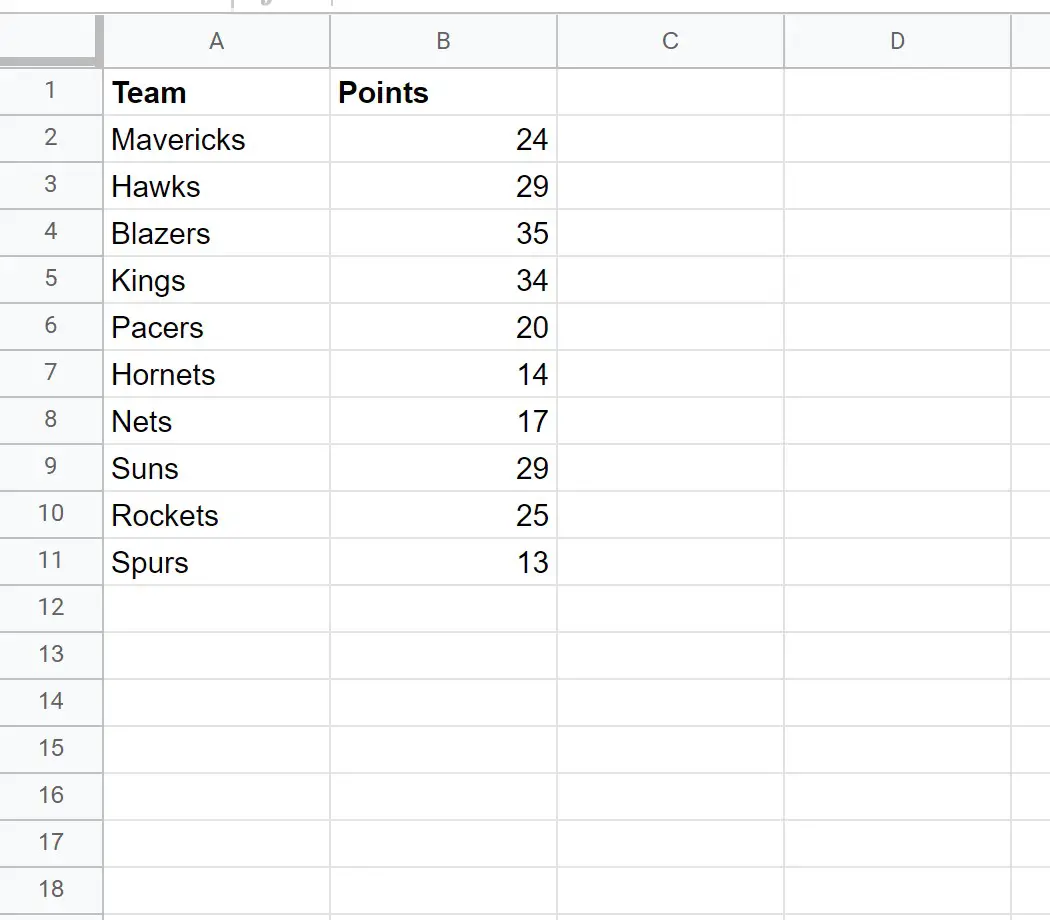
Załóżmy, że spróbujemy użyć poniższej formuły WYSZUKAJ.PIONOWO , aby znaleźć nazwę zespołu w komórce D2 kolumny A i zwrócić odpowiednią wartość punktową w kolumnie B:
= VLOOKUP ( D2 , A2 : B11,2 , FALSE )
Poniższy zrzut ekranu pokazuje, jak zastosować tę formułę w praktyce:
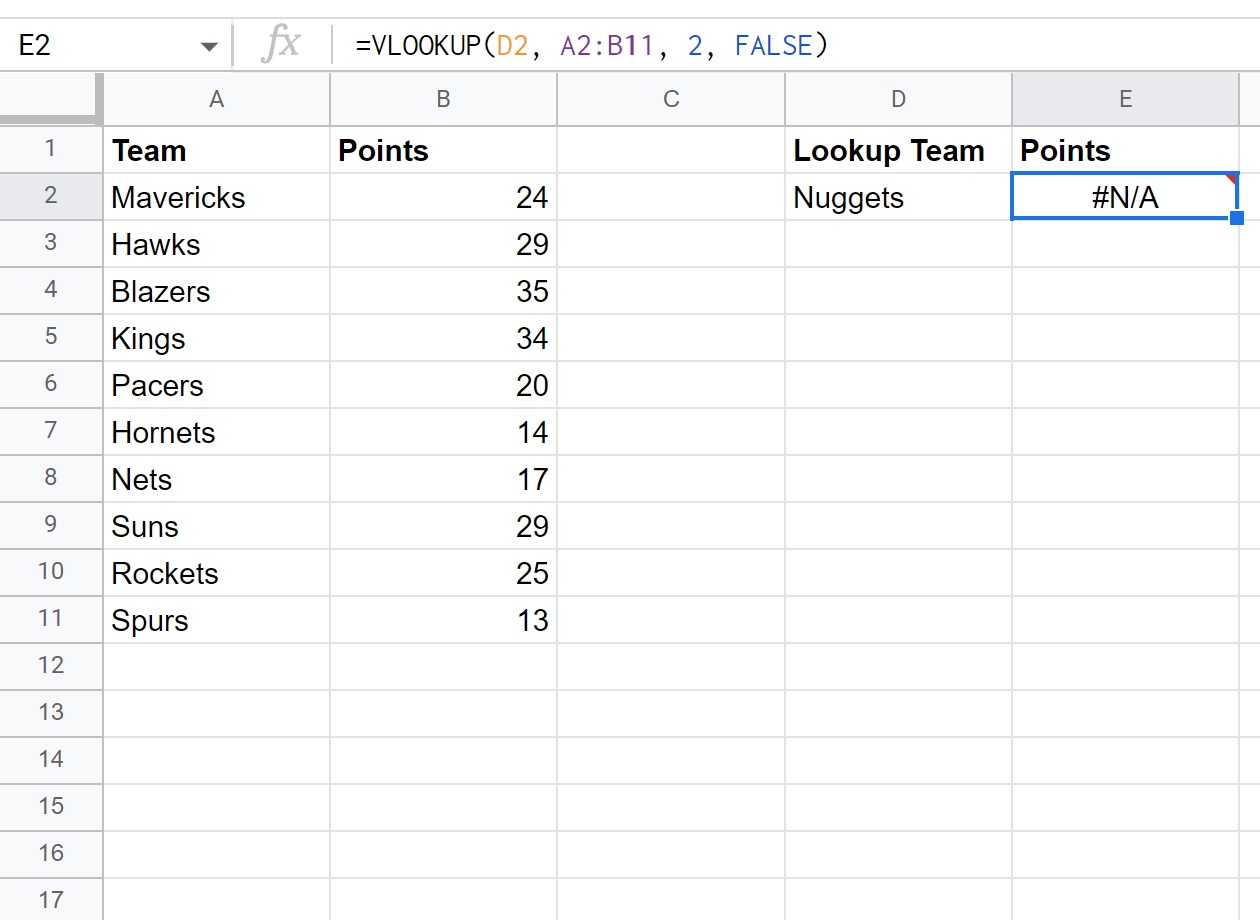
Formuła WYSZUKAJ.PIONOWO zwraca #N/A, ponieważ w kolumnie zespołu nie ma pozycji „Nuggets”.
Aby zwrócić pustą wartość zamiast #N/A, możemy użyć następującej formuły:
=IF(ISNA(VLOOKUP( D2 , A2:B11 , 2 , FALSE )), "", VLOOKUP( D2 , A2:B11 , 2 , FALSE ))
Poniższy zrzut ekranu pokazuje, jak zastosować tę formułę w praktyce:
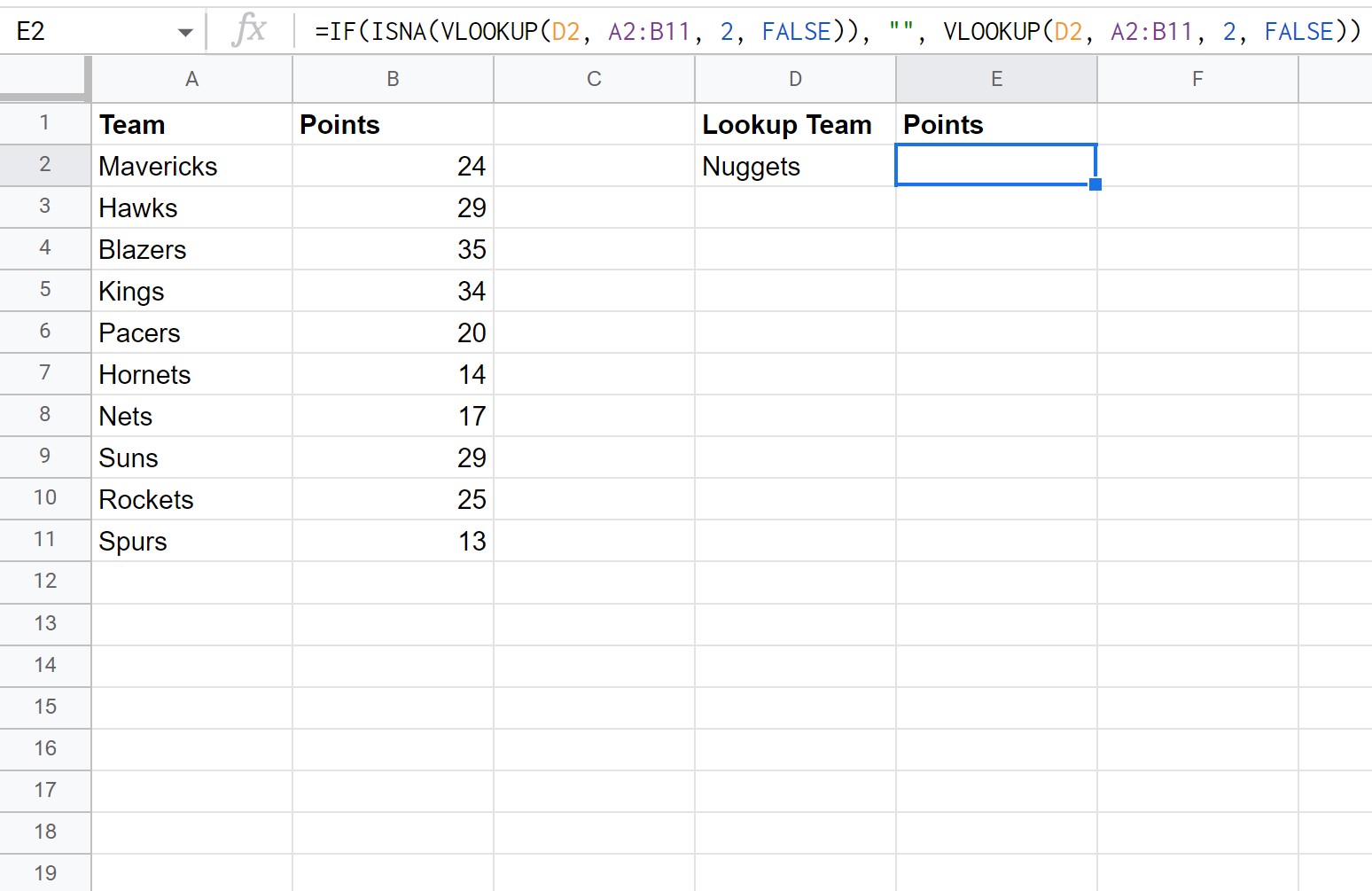
Należy pamiętać, że tym razem zwracana jest pusta wartość zamiast #N/A .
Pamiętaj też, że jeśli chcesz, możesz zwrócić inną wartość zamiast pustej.
Na przykład możesz użyć poniższej formuły, aby zwrócić „Zespołu nie ma w zbiorze danych”, jeśli nazwa zespołu używana w formule WYSZUKAJ.PIONOWO nie zostanie znaleziona w zbiorze danych:
=IF(ISNA(VLOOKUP( D2 , A2:B11,2 , FALSE )), " Team Not in Dataset ", VLOOKUP ( D2 , A2 :B11,2 , FALSE ))
Poniższy zrzut ekranu pokazuje, jak zastosować tę formułę w praktyce:
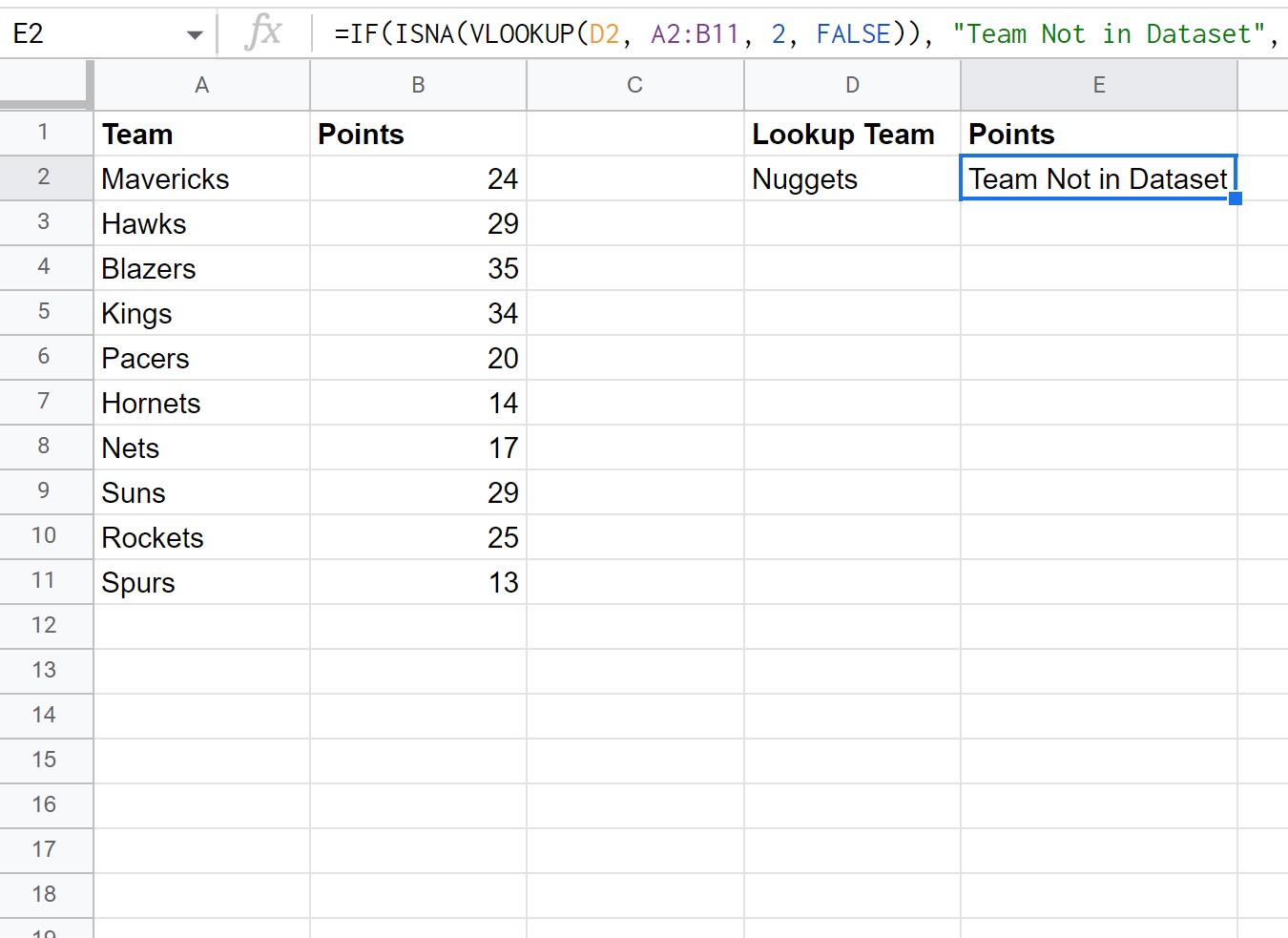
Należy pamiętać, że formuła zwraca wartość „Zespołu nie ma w zestawie danych”, ponieważ w kolumnie zespołu nie ma elementów użytkowych.
Dodatkowe zasoby
Poniższe samouczki wyjaśniają, jak wykonywać inne typowe zadania w Arkuszach Google:
Arkusze Google: jak korzystać z funkcji WYSZUKAJ.PIONOWO z innego skoroszytu
Arkusze Google: użyj WYSZUKAJ.PIONOWO, aby wyświetlić wszystkie dopasowania
Arkusze Google: użyj WYSZUKAJ.PIONOWO z wieloma kryteriami